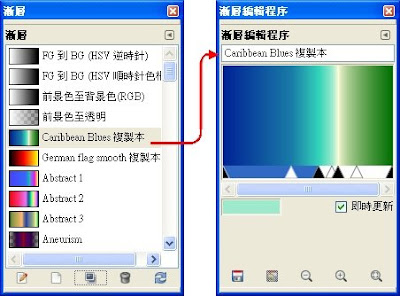GIMP的介面讓軟體功能的操作與控制,變得更有彈性,同一個功能可能有多種啟動的方式,若使用者不能熟知,很容易被弄昏頭。可能會納悶「這個」與「那個」是同一個功能嗎?還是它們有細微的差別呢?
浮動式對話盒具有嵌合的能力,文中多數時刻都稱之為面版,面版最好是合併成一體,成為單一視窗。
幾乎所有的面版都有兩種啟動的方式:
- 第一種啟動方式:「[影像] / 視窗 / 浮動式對話盒。
- 第二種啟動方式:按下面版左上角的選單鈕,透過「加入分頁」選單。
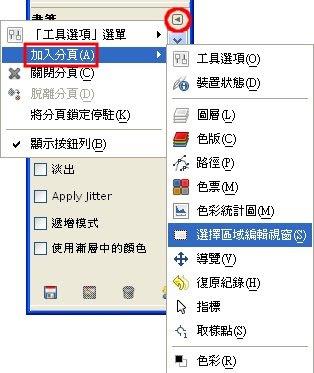
那裡來的第三種、第四種?這就是問題的所在。
因為第三種、第四種、甚至第五種沒有固定的規則,通常放置在操作時最順手的地方,這樣的介面設計有其方便,但容易對初學者造成混淆,心裡暗問,這是新的功能嗎?
相較於舊版,新版的GIMP加強了繪圖工具的功能,可更快速地選取筆刷、圖樣、漸層,因此預設的「偏好設定」是不顯示筆刷、圖樣、漸層的小圖示,
GIMP也加強了視窗管理的功能,因此預設也不顯示影像的縮圖。
偏好設定對話盒內的工具箱分頁中,可設定工具箱的外觀。若顯示這些小圖示,它們分別可用來召喚出筆刷面版、圖樣面版、漸層面版與「圖片」面版。
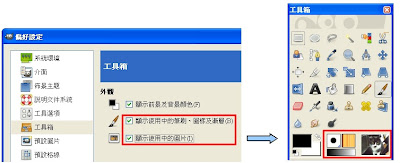
下圖展示了「筆刷」面版的第三種召喚方式,單擊工具箱裡的筆刷設定的小圖示,如此會開啟筆刷面版。
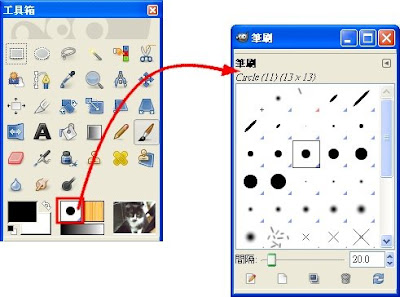
下圖展示了「文件紀錄」面版的第三種召喚方式。忘記了欲開啟的檔案的檔名,「常用檔案」選單提供了助憶清單,同時在此處可以找到「文件紀錄」面版的另種一啟動方式。
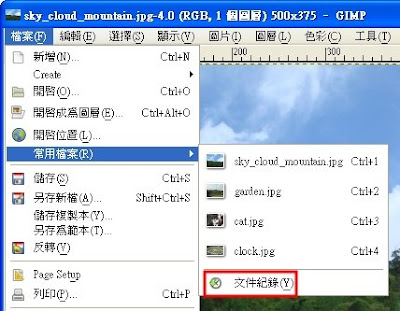
「復原紀錄」面版的第三種召喚方式。
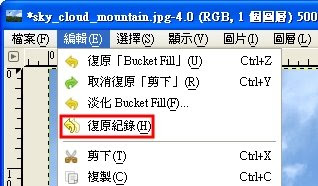
下圖展示了「導覽」面版的第三種召喚方式。
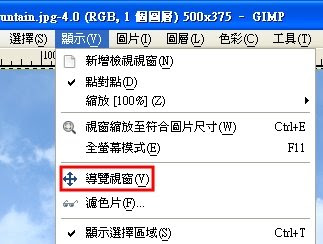
下圖展示了「色彩統計圖」面版的第三種召喚方式。
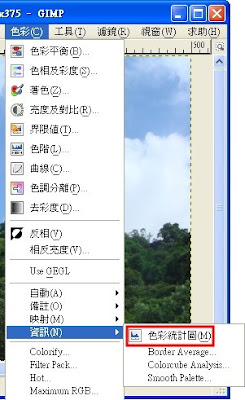
「裝置狀態」面版沒有第三種召喚方式。但它可以召喚出工具箱面版、筆刷面版、圖樣面版、漸層面版。這可視為筆刷面版、圖樣面版、漸層面版的第四種召喚方式
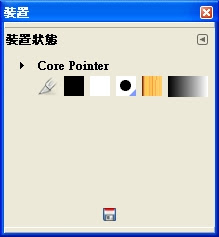
在偏好設定對話盒的工具選項分頁之中,預設是共用「筆刷、圖樣、漸層」的繪圖選項。例如,在鉛筆工具的選項面版內設定了筆刷樣式,將會影響到所有繪畫工具筆刷樣式的設定。
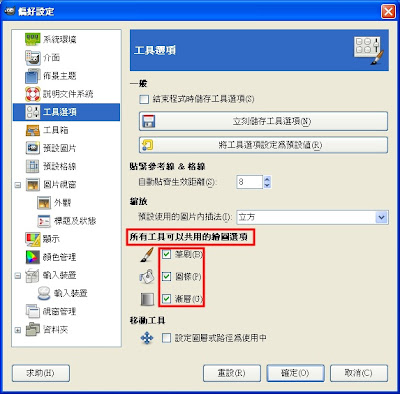
有一類的面版,同時具有選擇元件樣式與編輯元件的功能,例如,影像範本、漸層、筆刷、圖樣、色盤。這一類的面版其「樣式選擇的功能」會出現在繪畫相關的工具選項面版之中,或特定的對話盒之中。
「視窗 / 最近關閉的浮動項目」選單內的項目用於快速啟動已關閉的面版集的視窗。預設情況下,GIMP將七個面版嵌合在同一個視窗內(可以參看1.3節的面版視窗),若將此視窗關閉,可由「最近關閉的浮動項目」選單內的項目來重新啟動。當七個面版嵌合在一起時,按下Ctrl+L可召喚圖層面版,而後可切換到其它的面版。
在2.3節「三個動作的程序」,提到了召喚怪獸的步驟。在卡通遊戲王的世界裡,同一種怪獸也有好幾種召喚方式,有時要犧牲其它兩隻弱的怪獸,才能召喚出威力強大的怪獸。
召喚面版與召喚怪獸有共同之處,就是面版有好幾種召喚的方式,並非所有的面版召喚的方式都相同。
有幾個面版可稱為隱藏的面版,在「視窗 / 浮動式對話盒」選單內沒有它的蹤影,漸層編輯程序面版只能從漸層面版內啟動,筆刷編輯程序只能從筆刷面版內啟動,色盤編輯程序只能從色盤面版內啟動。
下圖說明,在漸層面版內,複製既有的漸層,而後會啟動漸層編輯程序面版。